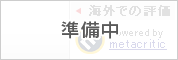セガゲームスがサービス中の
「ファンタシースターオンライン2」(
PC /
PlayStation 4 /
PlayStation Vita 以下,PSO2)において,大型アップデート
「新体験への出航」が実装された(
関連記事)。
PS4版のサービスインに合わせた本アップデートでは,
「艦これですか,アルペジオですか,アーマードコアの新作もそろそろお願いします」と言いたくなるPVに目を奪われがちだが,PC版のプレイヤーにとっては,これまでよりもグラフィックスが格段に美しくなった
「設定6」の追加が大きなトピックだろう。これに合わせて,ゲーム内で設定できるグラフィックスオプションも追加されている。
「設定6」だけでなく,描画設定に追加された「カメラライト」は逆光状態でもカメラの向いている方向を明るくできるもので,スクリーンショット勢には待望の機能といえる
 |
 |
筆者は,PSO2のサービスが開始された2012年からプレイしているのだが,ここ2年半近く遠ざかっていた。それは作業環境をMac OS Xにシフトさせたことと,ゲームPCの不調が重なったことが要因だ。
しかし,PS4版の登場に合わせてグラフィックスが大幅に強化されるということで,いてもたってもいられず復帰した次第である。すっかり浦島太郎状態ではあるのだが,フレーミングの自由度が高いカメラ撮影モードの実装により,スクリーンショットを撮影するだけでも楽しい。
ただ,「設定6」ではキャラクターの見た目や印象が,だいぶ変化してしまったと感じた人はいないだろうか。そこで,本稿では
筆者がキャラクターのリビルドに挑戦した過程をレポートしてみたい。キャラクタークリエイトの初心者向けにヒントも散りばめたつもりなので,参考にしてもらえれば幸いだ。
Ship5在住のメイフィアちゃん。上が調整前のキャラクターで,PSO2がサービスインした2012年時点からあまり変化していない状態だ。ルームアイテム「デジ・イチ」やカメラ設定が追加される前なので,エステルームでの見え方よりも,フィールドでの見え方に重点を置いたバージョンである。下は(一応)リビルドを完了したバージョンだが,圧倒的にかわいくなった
 |
 |
必要なモノは業の深さだ
「ヘーイ,すでにプレイを始めているよ」という人は,とりあえずACアイテム「エステパス」を1枚入手しよう。運営から配布されたり,ログインボーナスで手に入ったりする「エステ無料パス」でもいい。
60分間,自由にACアイテム該当部分をいじりまくれるので,ある程度のアタリをつけたら用意しておきたいアイテムだ。なお,「エステ無料パス」の使用は1回のみである
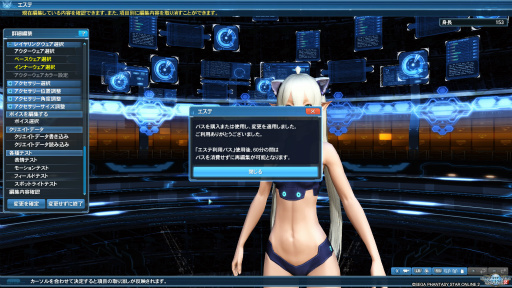 |
ちなみに,本稿では
女性キャラクターを対象にしている。とはいえ,中性的な男性キャラクターであれば参考になる部分はあるだろう。また,女性キャストについても同様だ。
人間の各パーツの配置をベースにアレンジしていく
全体を通しての約束事として,どのキャラクターであってもベースには人体の骨格があるため,まずはイラストの練習用サイトなど(検索すればたくさんヒットするはず)を見てほしい。ゲームとは関係ないように思えるが,自分のキャラクターが「不気味の谷」に入り込まないための道しるべになってくれるだろう。
まずは頭身。PSO2では身長と頭部サイズを設定できるが,たとえば160cm前後ならば7頭身が基準となる。これを6.7〜6.9頭身程度にすると,若年齢化が狙えるというわけだ。また,手の長さや肩幅も重要なので,
「[TGS 2015]今年もZIPでいくぞ! 東京ゲームショウ2015こんぱに☆ガールズ写真集掲載」などを参考に,人体のパーツバランスをざっと覚えておこう。厳密ではなく「大体これくらい」といった感覚でいい。
ティア(中央のキャラクター)は約6.5頭身。筆者のキャラクターは途中のバージョンだが,ジャスト7頭身(ヒール着用)だ
 |
「PSO2ではないゲームのキャラクターを参考にしてはダメなのか」という質問に答えるなら,「半分正解」。ただ,モデリングの仕様が異なるので,エッセンスとして捉えたほうが,最終的にはいいところに着地しやすい。
下準備
さて,実際の調整に入る前には下準備が必要だ。まず描画設定にある「エッジライト」をオフにする。これは光の回折のような処理を行なうもので,ざっくりと説明すればオブジェクトのエッジの光量が増す機能だ。
普段のプレイではオンでいいのだが,今回の場合は雰囲気をつかむときの邪魔になったので一時的にオフにしたうえで,カメラライトはデフォルトの50にしている。PS4版では「明るさの設定」という項目が用意されているが,これもデフォルトの50でいい。
ところでPS4版のみに実装されているこの機能,スクリーンショット勢には便利すぎるので,ぜひPC版にも実装してほしい。ホント,お願いします!
また,ヘアスタイルとまつげ,メイクも変更する。
ヘアスタイルは「ベリーショート」にすることで,生え際を把握しやすくなる。ある程度,顔の輪郭ができてきたら,よく使用するヘアスタイルに変更してもいい。
まつげは「タイプA」か「タイプB」にすると,つけまつげ的な視覚効果が少なくなる。そして,メイクパターンはすべてオフ。コスチュームについては,お気に入りのコスチュームでもいいし,何かと話題のスマートインナーでもいいだろう。
この状態だと,ボーンモデルに近い感じで見た目を調整しやすいというわけだ。
下準備を済ませた状態。これをベースにするといい。スキンヘッドもアリなのだが,見た目の観点から今回は対象外とした
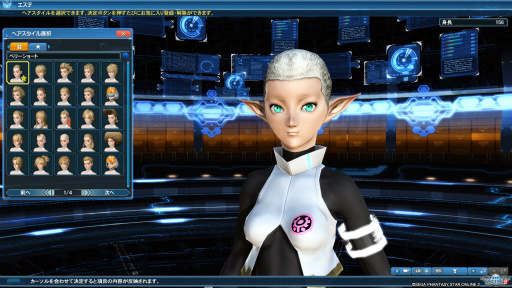 |
まず顔だけ頑張る
顔に関しては,全体のバランスは後回しでもいいので,まずは顔の作りを追求しよう。PS4版からスタートしたプレイヤーの場合,プリセットのキャラクターモデルを選んで,いじっていくことになる。
アプローチの順番は人それぞれだろうが,筆者の場合は「顔バリエーション」を「若年」にして,目の調整から入る。目のサイズと形状を決めてから,輪郭を固めて,顔パーツ位置を調整することが多い。その流れとしては,アナログスティックでちょいちょいと大雑把に動かし,アタリをつけたところで,微調整を方向キーで行うのが基本だ。
「ちょっと大きいかも」くらいのサイズを意識すると,結果的に収まりがいいだろう。また,ツインテール原理主義であるならば,少しだけ吊り目にしておくのも忘れないように。女性が美しいツインテールを施した場合,頭皮が少し上に引っぱられるので,気持ち吊り目であったほうが自然になるからだ。
顔バリエーションは「若年」が,最もいじりやすい思う
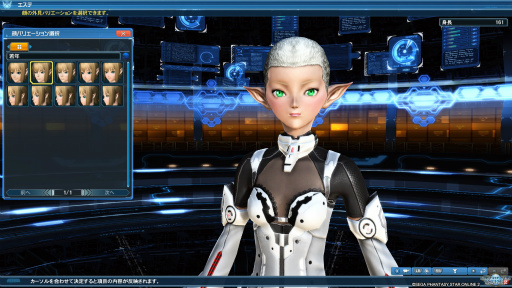 |
瞳パターンは「タイプC 3」を選択
 |
目の調整はスクリーンショットのとおりで,ほぼデフォルトだ
 |
このとき,キャラクターの顔をアップにした状態で,ときおりキャラクターを回転させて見え方をチェックしていく。カメラを引いた状態だと微調整が難しいだけでなく,そこで目を大きくすると,アップにした場合はまず破綻しているだろう。
目のサイズを決めたら,「輪郭の調整」と「顔パーツ配置の調整」に入る。なるべく設定ウィンドウにある十字グラフ内で収めるように注意すると,破綻しにくいはずだ。
輪郭については,スッとしたアゴにしたければ,下のスクリーンショットのように水平のラインよりも上に設定するといいだろう。もし自分の中で「キャラクターの食設定」があるのなら,それに合わせてアゴの太さを考えてみてもいい。たとえるなら,PSO2の時代設定から考えるとアゴは退化方向にあるだろうとして,地球人より細くするといったプロセスである。
また,顔パーツ配置に際しては,両目の間を目の1.3〜1.5倍を目安に調整することが多い。
輪郭の調整
 |
顔パーツ配置の調整
 |
鼻のサイズ調整。鼻の調整は,ほぼ最小が妥当だ。気持ち大きめくらいだとバランスを取りやすい
 |
鼻の高さ調整
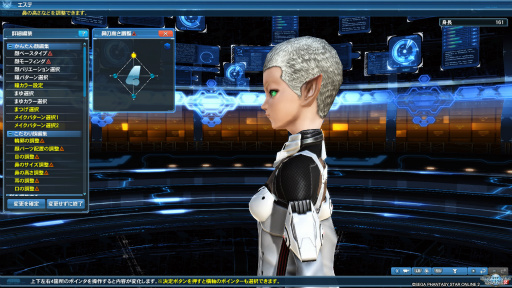 |
耳の調整
 |
口の調整。口の左右をほんの少しだけ吊り上げると,無表情さがなくなる。ただ,表情テストで口の動きを見て,違和感がないかをチェックすることは必要だ。サイズについては人体ベースでもいいが,小さめでも雰囲気を損なうことはないので,最小から少しずつ大きくしていこう
 |
さて,アニメキャラクターのような
“大きな瞳”にしたい場合は,苦難が多い。キャラクタークリエイトの仕様として,大きい目と細いアゴの両立が難しいのだ。「顔バリエーション」にある「幼顔」や「デフォルメ顔」「スッキリ顔」でスタートするのが無難に思えるが,それぞれ試してみた印象では「スッキリ顔」がやや優勢といったところか(幼顔でうまくビルドしているプレイヤーをたまに見かけるが,どうやっているのかとても気になる)。
顔バリエーション「若年」のまま,目を大きくしてみた。おそらく軽い違和感を覚えると思う
 |
その解決策は,顔のパーツを記号として認識しやすいよう最小にすることだ。イラストと同じである。
顔バリエーションによって鼻の形状は異なるので,目の形状を決めた時点で,顔バリエーションを変更してみるのもアリだろう。また,目のサイズを露骨に大きくするよりは,まつげを利用して大きく見せたり,まゆげと瞳の距離を調整して対応するといい。
まつげによる瞳の見え方の違いは,アップよりも少しカメラを引いたほうが分かりやすい。輪郭に少し黒が多くなるだけでも,瞳は大きく見えるのだ。よく分からなかったら,女性に聞いてみよう。完全に余談だが,男性でもうっすらとアイラインを引いておくと目力がアップするので,プレゼンや面接の機会で試してみては?
顔バリエーション「デフォルメ顔」にしてみた。記号的要素が増えてきて「そういうもの」といった認識になりやすい。鼻や口は最小である
 |
顔バリエーション「すっきり顔」。こちらも「デフォルメ顔」と同様に記号的になる。もちろん,鼻や口は最小だ
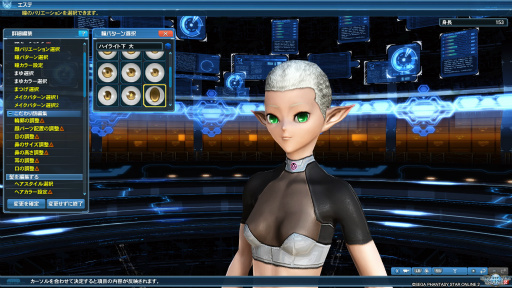 |
髪の毛や肌の色はお好みでいい。色合いにこだわるのであれば,カラーキャリブレーションを定期的に実行しているモニターが理想的だが,そんな環境は少ないはず。オススメの手段としては,スマホでのチェックがある。これは,撮影したスクリーンショットのファイルをスマホで開くという意味だ。
近年,スマホのパネルには,総じて発色のいいIPSが採用されている。経年による色ズレはどうしても存在するものの(ちなみに約2週間でズレ始める),高い応答性を謳うゲーム用モニターより発色性能はいい。ただ,EIZO FORISシリーズのようなsRGBの発色に定評のあるモニターを使用しているなら,その色を信用しよう。
なお,Androidを使用しているのであれば,画面の色調を標準に設定しておくように。Xperiaのように超解像技術「X-Reality for mobile」の類がある場合は,これをオフにしておくと色を決めやすくなる。
グラフィックスが向上したことで,暗めのヘアカラーであっても濃淡が分かるようになった。逆に明るくしすぎると,フィールドによっては白飛びしやすくなったので,上のスクリーンショットくらいのラインが限界か。もう少し濃くしてもいいだろう
 |
ヘアカラーと肌色については,フィールドテストを見ながら決めたほうがいい。「ショップエリア」を基準にすると,ほかのフィールドでも違和感がなくなる。また,スポットライトも変更できるが「標準」のままでいい
 |
 |
 |
 |
 |
 |
体のバランスは引いたカメラでチェック
体のバランスは,「身長/体型モーフィング」でざっくりと決めるに留めて,微調整の段階で詰めたほうが楽だ。グラマラスがいいのであれば,モーフィングの項目で調整していく。
体のラインが分かりやすいコスチューム対策も必要になるが,コスチュームデザインの傾向を見ると,わりと人間のバランスから外れていても,そのように見えないものが多いので,あまり細かく考えなくてもいいだろう。
「身長/体型モーフィング」では項目を変更してパターンを作れるので,イメージに合う組み合わせを模索しよう。身長はコスチュームによって7〜10cmほど増えるため,強いこだわりがあるのなら,コスチュームを装備した状態で決めるといい
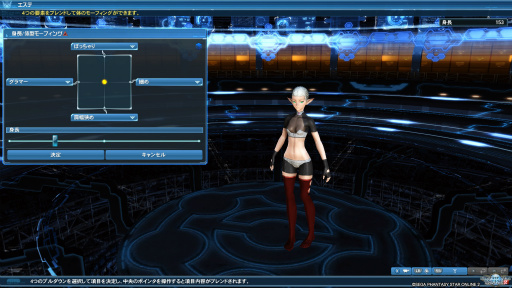 |
ここからさらに微調整が続くわけだが,ある程度の形になったかなと思ったら,「クリエイトデータ書き込み」でとりあえず保存しよう。微妙な調整になったとしても,データを読み込んでチェックできる利点が大きい。また,途中経過のほうがやっぱり良かったといった場合にも役立つ。
気づいたときには19パターンも保存していたのだが,テイク7以降は微調整ばかりだ。この「20160426r1」は正式採用になったもので,実に「設定6」の追加から6日間も延々といじっていたことになる
 |
まだまだ微調整。そして「地球人じゃないし!」と割り切る
微調整はカメラを寄せたり引いたりして,全体のバランスを見ながら進めていく。前述のとおり,顔についてはアップにしたままが無難だろう。
いよいよテイク15に到達したので,各パーツの注意点を見ていこう。
なお,チェックはエステルームのままでもいいが,やはり「ショップエリア」をオススメしたい。スポットライトは「標準」,または光線の当たらない「後ろから」がいいだろう。
ショップでの装備プレビュー画面が,チェックにも有効。ほどよくキャラクターが小さく,光の当たり方もフラットだ
 |
目の微調整では,瞳パターンは「タイプC 3」のままにした。白目の部分が多く,目の印象をアップさせやすいからだ。それ以外のもの,たとえば「タイプC 1」のような大きな瞳を使用すると,輪郭が気になってくるうえ,筆者のパターンとは異なるアプローチが必要になる。キャラクタークリエイトに慣れてから,トライしてみるといいだろう。
どうにも筆者は,巨大な瞳が苦手である。ともあれ,カメラを引いた状態では目は小さく見えるので,その状態で目を大きくしようとは考えないことだ。
微調整後の顔の各種設定
 |
 |
目の調整に限ったことではなく,以降の調整では矢印キーを押下するといった具合で行っている。まず正面から見て,ギリギリ三白眼にならないところまで瞳を大きくした。なぜかというと,下のスクリーンショットのように,とてもいい感じの見下し具合になり,上目遣いのカットでも素敵だからである。
また,ゲームだと360°どこからでも映えるようにと考えてしまうが,4〜6つのアングルに絞って調整したほうが収まりはいいだろう。グラビアタレントの写真をよく見てみると分かるが,大々的にアピールしているショットの顔の角度は限定的だ。この角度がいいなと思ったら,とにかくその角度で映えるように各パーツを調整してしまうのもアリ。
上目遣いの状態や見下してくれている状態での調整。心の底からご褒美レベルの侮蔑的視線になるよう,矢印キーを押下した。このとき,まつげも変更してみるといい。「タイプA」「タイプB」でバランスが取れていれば,大半のまつげで破綻しない
 |
上目遣いのとき,瞳の下部に白目ができているのが,とても好みだ
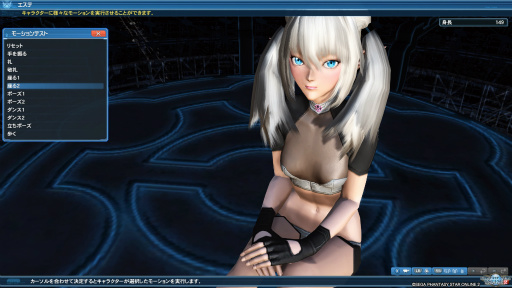 |
やたらとこだわることで,スクリーンショットが良くなってきた。見てほしい,まさにご褒美である
 |
顔の輪郭は,髪型でごまかせる部分がある。頬のラインが隠れる髪型の場合は,よく見える部分だけに注力してもいい
 |
口の調整は「表情テスト」の「笑顔」を実行して,口元が変にならないかを確認しよう。また,目が大きく見開かれるので,その状態でのバランスが気になったら,目のサイズを小さくしてみるといい
 |
「ヘアスタイルでごまかせばいいや」ということで,ざっくり切り捨てている部分がある。頬のラインがすべて出る髪型だと,軽く違和感を覚えるが気にしない
 |
体型の微調整は,人間の写真を見ながら行いたいところだが,筆者のキャラクターの種族は
ニューマン。「ファンタシースターII 還らざる時の終わりに」に登場したネイが始祖とされているが,PSO2では独立した種族といった位置づけだ。
そのため,地球人がベースではあるものの,バランスまで細かく地球人に合わせる必要はなく,ウエストが多少細くても,フォトンがなんとかしてくれるだろうということで,バランス調整には感覚的なものを重視した。それでもある程度のコツは存在する。
ここでも矢印キーで調整をしていくのだが,インナーウェア姿にしたほうが決めやすい。注意点としては,胴の太さが挙げられるだろう。普通に立っている場合,意外と太く見えるので思いっきり細くしてみると,もれなく不気味の谷に入りやすい。
角度やポーズ,遠近法といった理由で,胴の太さは印象が変わるので,「ここだ!」と思ったところから,矢印キーを15〜20回押して大きくすると安定感が出てくる。もちろん,これを逆手に取って病弱系キャラクターにしたいのであれば,腕や足を細くすると雰囲気が生まれるはずだ。
また,「立ちポーズ」では腰が必要以上に細く見えがち。これも逆手に取り,「ちょっと太いかな」くらいにすると,微調整の感じがつかみやすい。
肩幅でもだいぶ印象が変化するので,モーションテストから「ダンス」「立ちポーズ」を選んで,シルエットをチェックしよう。今回は「エステパス」を5枚用意していたので,フィールドでロビーアクションをあれこれ実行しつつ,アタリをつけていった。極端に肩幅を狭くするとバランスが崩れやすいので,肩と股の関節がほぼ同じライン上にあるか,そのバランスを上下で軽く崩すくらいの感覚で調整してみよう
 |
「体型の調整」。気持ち肩を細くしている
 |
「バストの調整」に関しては,各々の主義と信仰が渦巻く世界なので断定的な言及を避けたいが,コスチュームとのマッチングを考えるとトップをやや下方に向けておくと安定しやすい。上向きにしたいときは,コスチュームを用意しておいてチェックしよう。とはいえ,己の本能に従って形を選べばいい。自分だけの聖域なのだから
 |
「腕の調整」。やや細めにしている
 |
「脚の調整」。少しむっちり感がほしかったので,こんな感じに
 |
「首まわりの調整」。水平軸を調整すると首の長さを変更できる。デフォルトだと首が長いという印象が強いので,思いっきり短くしていい。また,上下を調整すると頭身の微調整にもなる
 |
「腰まわりの調整」は,少しだけ細くするだけに留めた
 |
「筋肉量設定」はスライダーを少し右に動かした状態にしている。その理由は,ピッチリしたコスチューム/ボディペイントのときに,腹部に凹凸が生まれるからだ。素肌の状態でもライティング次第で,マーベラスな陰影を楽しめる
 |
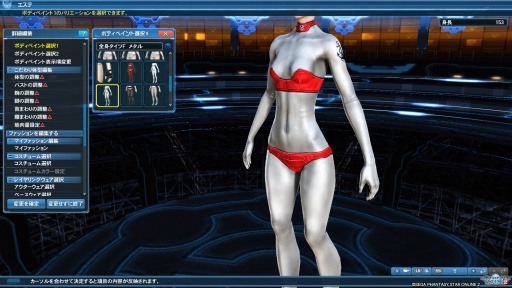 |
まつげやメイク,アクセサリー
まつげは形状によって雰囲気が大きく変わるため,いくつか用意しておくとイメージに近づけやすくなる。カラーリングには黒と茶がオススメだ。とくに茶色は,目力がありすぎると感じた場合の回避策に使える。
メイクは「ナチュラルメイク」が必須だろう。もちろん,好みによってはナシでもいいが,これも雰囲気作りの一助になる。
「フサフサつりまつげ 茶」の場合,エステルームだとほぼ黒色に見えるが,フィールドではカメラの距離によって濃淡が生まれる。あくまでデータ的ではなく体感的に,という話だ
 |
 |
使用頻度が高いまつげを並べてみた。左上:「タイプB」,右上:「フサフサつりまつげ 茶」,左下:「上くっきりまつげ 茶」,右下:「強調まつげ 黒」。拡大画像を見れば,雰囲気の変化がお分かりいただけると思う
 |
 |
 |
 |
アクセサリーはメガネのようなデフォルト扱いにしているものがあれば,位置やサイズを調整しておくといい。筆者の場合,「マリーカチューシャ」「赤縁メガネ」がデフォルトになっている。
アニメやマンガのフォーマットを取り入れ,メガネのサイズを小さくして,さらに位置を下げた状態。途中経過のスクリーショットだが,これはこれでとてもよろしい
 |
 |
眉は「タイプD」を選択している。眉がほとんど見えなくなるヘアスタイルを選ぶことが多いので,あまり気にしていない
 |
以上,筆者のリビルドを逐一レポートしてきたのだが,原稿を進めている最中にも微調整を施したくなってきた。まったくキリがないので,どこかで区切りをつけることも重要な心がけだろう。また,定期的にバージョンアップが行われていることもあり,ロングスパンで試行錯誤を繰り返すのも楽しみといえる。
最後に,バージョンアップの時系列順にフィールドでのテストカットを掲載しておこう。筆者のかわいいキャラが,
さらにかわいくなっていく過程をじっくりと見届けてほしい。
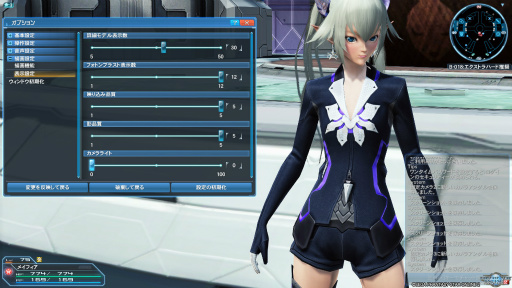









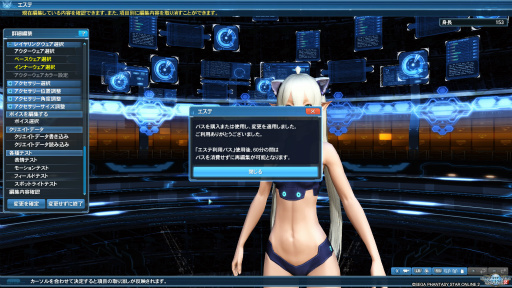

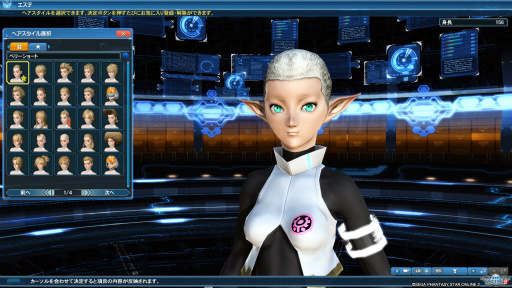
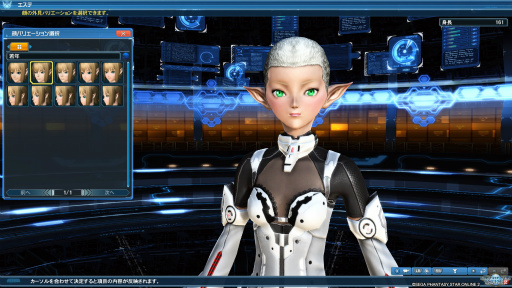





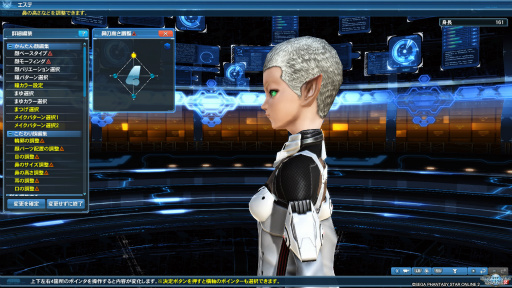




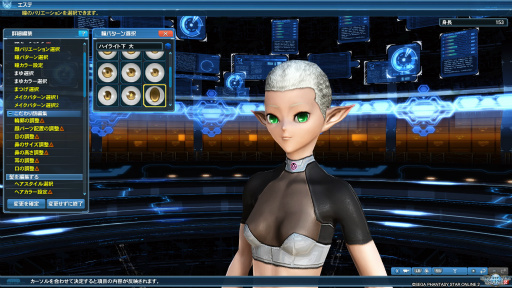








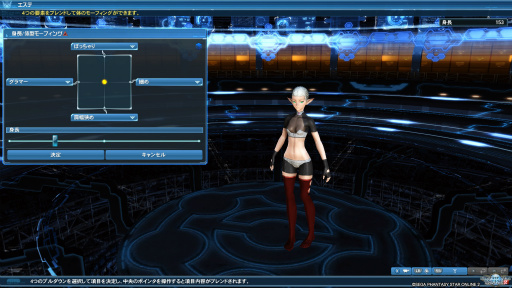










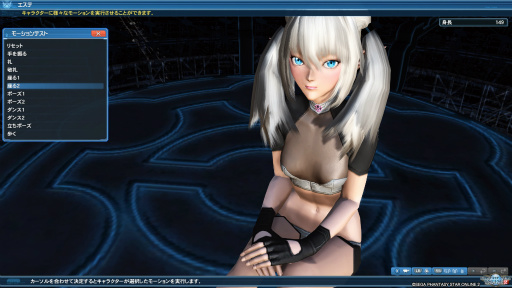













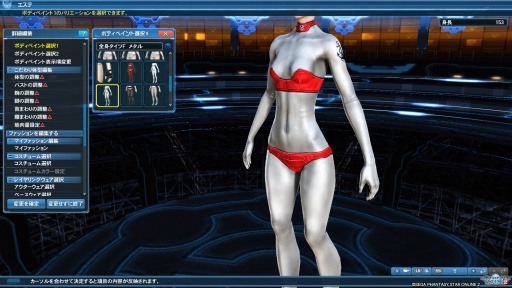
























 ファンタシースターオンライン2
ファンタシースターオンライン2
 ファンタシースターオンライン2
ファンタシースターオンライン2
 ファンタシースターオンライン2
ファンタシースターオンライン2
 ファンタシースターオンライン2 es
ファンタシースターオンライン2 es

 ファンタシースターオンライン2 es
ファンタシースターオンライン2 es